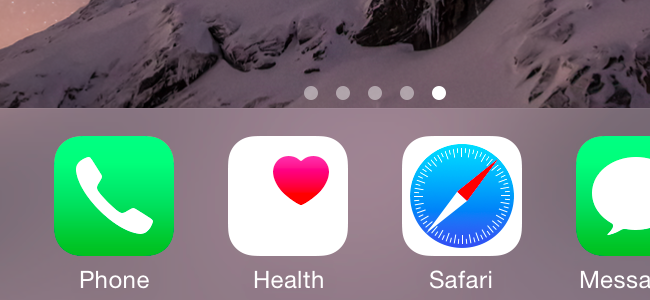iOS inneholder flere nyttige verktøy for visninghvor mye batterilevetid din iPhone har igjen, samt hvilke apper som bruker mest mulig av batteriet. Imidlertid forteller ingen av disse verktøyene deg noe om batteriets langvarige helse, som er like viktig.
Batterihelse vs. batterilevetid
Batterihelse er annerledes enn batterilevetiden. Batterilevetid bestemmer hvor lenge batteriet varer på en enkelt lading, men batteriets helse bestemmer hvor mye batteritiden reduseres over tid. Etter et år vil ikke batteriets levetid være like lang som da telefonen var ny, og den vil fortsette å forringes etter hvert som årene går.
I SLEKT: Debunking Batterilevetidsmyter for mobiltelefoner, nettbrett og bærbare datamaskiner
Hvis du noen gang har måttet lade ditt hele tideneldre telefon fordi batteriet bare ville vare et par timer, da vet du hvor irriterende dette er. Problemet er at de fleste mobiltelefoner ikke har et brukervennlig batteri som kan byttes ut med et nytt, nytt batteri.
I SLEKT: Alt du trenger å vite om å forbedre batteriets levetid på iPhone
Heldigvis er det to gode beregninger dukan sjekke for å få et stort bilde av batteriets helse. Den første er den maksimale gjenværende kapasiteten (den totale ladingen batteriet kan holde). Det andre er det totale antall ladesykluser som batteriet har gått gjennom.
Bruk av ekte verden sjekker alltid bort totaltkapasitet over tid, men et sunt batteri vil bare ha noen få prosent barbert av den opprinnelige kapasiteten. Videre ødelegger litium-ion-batterier (de som finnes i stort sett hver smarttelefon) en liten bit med hver ladesyklus. Apple sier at de designer iPhone-batteriene sine slik at batteriet skal beholde omtrent 80% av kapasiteten etter 500 ladinger.
Data om batterihelse er ikke tilgjengelig i iOS-innstillingene, så du må gjøre noen ekstra tiltak for å få denne informasjonen, og det er flere måter å gjøre det på.
For iOS 11.3 og oppover brukere, se i innstillingene

For eldre iPhone-brukere som ikke kan oppdatereenhetene deres til minst iOS 11.3, hopp videre til de følgende seksjonene nedenfor, men hvis du for tiden kjører iOS 11.3 og har en iPhone 6 eller nyere, kan du slå opp batterihelsen rett i innstillingene.
Åpne innstillingsappen, og naviger deretter tilBatteri> Batterihelse. Derfra vil du se en prosentandel ved siden av “Maksimal kapasitet”, som gir deg en god ide om hvorvidt iPhone-batteriet ditt er ved god helse - jo høyere prosentandel, desto bedre.

Under det ser du hvordan din iPhone erytelse basert på batterishelsen i den lille teksten under “Peak Performance Capability.” For batterier i god form, vil du sannsynligvis se “Batteriet støtter for øyeblikket normal toppytelse.” Ellers kan du se en annen melding hvis batteriet er i det hele tatt degradert.
Spør Apple Support

I de siste årene, hvis du ville vite batteriethelsetilstanden til iPhone-en din, må du ta den med til en Apple Store og la dem kjøre en diagnostisk test. Imidlertid kan denne typen ting også gjøres eksternt. Dermed er det kanskje den beste måten å få denne typen informasjon.
Det er flere måter du kan få tak i Apple-støtte. Du kan besøke deres hjemmeside og snakke med noen på telefonen eller via chat, eller du kan gjøre det jeg gjorde og bare twitre til dem.
I utgangspunktet vil de fortelle deg å DM dem, ogvil du gi dem iPhone-serienummeret og iOS-versjonen. De vil deretter godkjenne deg for en diagnostiseringstest som du får tilgang til i innstillingsappen. Når det er kjørt, vil du gi beskjed om supporten, og så vil de gi deg beskjed om statusen til batteriets helse. Ganske kult!

Den eneste ulempen er at Apple ikke ville gi meg et kvantifiserbart antall så langt som til batteriets helse, og bare sagt at det “ser ut til å være perfekt helse”.
Hvis du vil ha en ny mening, her er noen andremetoder for å sjekke iPhone-batteriets helse. Husk at det å ha Apple gjøre det sannsynligvis er den beste måten, selv om de er litt uklare med resultatene.
Få mer spesifikke beregninger med Battery Life Doctor

Det er ganske mange apper der ute som vil sjekke statusen til batteriet ditt direkte fra telefonen, men vi fant en som er hyggelig enkel, gratis og tilgjengelig i App Store.
Hvis du kan stille opp med noen irriterende annonser, BatteriLife Doctor kan gi deg en oversiktlig, meningsløs visning av iPhone-batteriets helsestatus. Det er flere forskjellige seksjoner i appen, men den du vil fokusere på er “Batterilevetid”. Trykk på "Detaljer" for å få mer informasjon om batteriets helsestatus.

På denne skjermen er det første du vil legge merke tilden store grafikken, som forteller deg batteriets generelle helse, enten ved å si "Perfekt", "Bra", "Dårlig" osv. Du vil også se "Slitjenivå" etterfulgt av en prosentandel. Dette er hvor mye batteriet ditt har forringet. Så hvis det leser 13%, er batteriets totale ladekapasitet 87% av det opprinnelige maksimum (et helt nytt batteri vil være 100%).

Lenger nedenfor vil den vise deg noen få ting,inkludert hvor mye juice som er igjen på gjeldende lading (som din iPhone uansett gir deg), ladekapasiteten (som nevnt ovenfor), batterispenningen, og om telefonen for øyeblikket lader eller ikke.
Sjekk helse fra datamaskinen din med CoconutBattery eller iBackupBot
Apper for batterihelse kommer og går, så hvis Battery Doctor ikke er tilgjengelig, er det fortsatt et håp om selvdiagnostisering av iPhone-batteriets helse.
For Mac-brukere er det et gratis verktøy som heterCoconutBattery som ikke bare gir informasjon om MacBook-batteriet, men også iPhone (eller iPad). Bare koble iPhone til Mac-en, åpne CoconutBattery og klikk deretter på “iOS Device” øverst.

Derfra ser du gjeldende belastningsstatus,så vel som "Designkapasitet", som forteller deg den generelle statusen til iPhone-batteriets helse. Det ga meg ikke den samme lesningen som Battery Life Doctor-appen gjorde, men den var veldig nær.
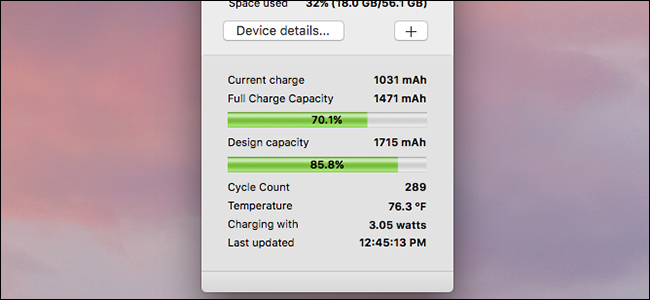
For Windows-brukere er det iBackupBot. Det koster $ 35, men det er en 7-dagers gratis prøveperiode, som burde gi deg god tid til å få en rask titt på iPhone-batteriets helse.
Igjen, vil du koble iPhone til dindatamaskin, åpne appen, og la den sitte et øyeblikk mens den bygger en profil på enheten din. Se på venstre side for "Enheter" -menyen og velg enheten din, som vist nedenfor.

I informasjonspanelet om enheten din klikker du på koblingen "Mer informasjon".

Øverst på skjermen finner duinformasjon du leter etter. Der kan du se “CycleCount” for å se hvor mange batterisikringssykluser enheten har gått gjennom. Du kan også se startkapasiteten (utpekt av “DesignCapacity”) og den maksimale ladningen som batteriet for øyeblikket kan holde (angitt av “FullChargeCapacity”). Så i dette tilfellet har batteriet blitt degradert med omtrent 50 mAh (eller omtrent 3%).

Hvis du er motløs av at batteriet ikke er iså god helse eller er litt lang i ladesyklus-tannen, vil Apple erstatte iPhone-batterier mot et gebyr hvis du ikke er helt klar til å oppgradere til en ny iPhone. Husk imidlertid å vite hva som er tegnene på et dårlig batteri før du gaffler over litt penger.